
Plex je streamovací mediální server, který vám umožní organizovat vaše sbírky videí, hudby a fotografií a streamovat vaše média do počítače, telefonu, tabletu nebo televize kdykoli a odkudkoli. Plex media server lze nainstalovat na všechny hlavní operační systémy a zařízení.
Tento článek vysvětluje, jak nainstalovat Plex Media Serveron Ubuntu 20.04.
Instalace serveru Plex Media Server na Ubuntu #
Plex je proprietární počítačový software a není součástí repozitářů Ubuntu.
Instalace Steamu na Plex Media Server je poměrně přímočará. Povolíme oficiální úložiště Plex a nainstalujeme balíček pomocí apt . Nevyžaduje žádné technické znalosti a instalace a konfigurace serveru médií by vám neměla zabrat více než 20 minut.
-
Přidejte úložiště Plex APT do svého systému a importujte klíč GPG úložiště:
curl https://downloads.plex.tv/plex-keys/PlexSign.key | sudo apt-key add -echo deb https://downloads.plex.tv/repo/deb public main | sudo tee /etc/apt/sources.list.d/plexmediaserver.list -
Jakmile je úložiště povoleno, aktualizujte seznam balíčků apt a nainstalujte nejnovější verzi serveru:
sudo apt updatesudo apt install plexmediaserver -
Chcete-li ověřit, že Plex běží, zkontrolujte stav služby:
sudo systemctl status plexmediaserverVýstup by měl vypadat nějak takto:
● plexmediaserver.service - Plex Media Server Loaded: loaded (/lib/systemd/system/plexmediaserver.service; enabled; vendor preset: enabled) Active: active (running) since Thu 2021-06-17 19:36:33 UTC; 23min ago
A je to. V tuto chvíli máte na svém počítači Ubuntu nainstalovaný mediální server Plex.
Úprava brány firewall #
Nyní, když je Plex nainstalován a spuštěn na vašem serveru, musíte se ujistit, že firewall serveru je nakonfigurován tak, aby umožňoval provoz na portech specifických pro Plex.
Pokud v systému nemáte spuštěnou bránu firewall, tuto část přeskočte.
Pokud používáte UFW pro správu vašeho firewallu je nejjednodušší možností vytvořit profil aplikace UFW:
sudo nano /etc/ufw/applications.d/plexmediaserver[plexmediaserver]
title=Plex Media Server (Standard)
description=The Plex Media Server
ports=32400/tcp|3005/tcp|5353/udp|8324/tcp|32410:32414/udp
[plexmediaserver-dlna]
title=Plex Media Server (DLNA)
description=The Plex Media Server (additional DLNA capability only)
ports=1900/udp|32469/tcp
[plexmediaserver-all]
title=Plex Media Server (Standard + DLNA)
description=The Plex Media Server (with additional DLNA capability)
ports=32400/tcp|3005/tcp|5353/udp|8324/tcp|32410:32414/udp|1900/udp|32469/tcp
Uložte soubor a aktualizujte seznam profilů:
sudo ufw app update plexmediaserverPoužijte nová pravidla brány firewall:
sudo ufw allow plexmediaserver-allNakonec zkontrolujte, zda jsou nová pravidla brány firewall úspěšně aplikována pomocí:
sudo ufw status verboseStatus: active
Logging: on (low)
Default: deny (incoming), allow (outgoing), disabled (routed)
New profiles: skip
To Action From
-- ------ ----
22/tcp ALLOW IN Anywhere
32400/tcp (plexmediaserver-all) ALLOW IN Anywhere
3005/tcp (plexmediaserver-all) ALLOW IN Anywhere
5353/udp (plexmediaserver-all) ALLOW IN Anywhere
8324/tcp (plexmediaserver-all) ALLOW IN Anywhere
32410:32414/udp (plexmediaserver-all) ALLOW IN Anywhere
1900/udp (plexmediaserver-all) ALLOW IN Anywhere
32469/tcp (plexmediaserver-all) ALLOW IN Anywhere
Konfigurace serveru Plex Media Server #
Před spuštěním průvodce nastavením Plex můžete nejprve vytvořit adresáře, do kterých budou uloženy mediální soubory Plex:
sudo mkdir -p /opt/plexmedia/{movies,series}
Plex Media Server běží jako uživatel plex , který musí mít oprávnění ke čtení a spouštění k mediálním souborům a adresářům. Chcete-li nastavit správné vlastnictví, zadejte následující příkaz:
sudo chown -R plex: /opt/plexmedia
Nyní můžete pokračovat v konfiguraci serveru. Otevřete prohlížeč, zadejte http://YOUR_SERVER_IP:32400/web , a budete přesměrováni na webovou stránku plex.
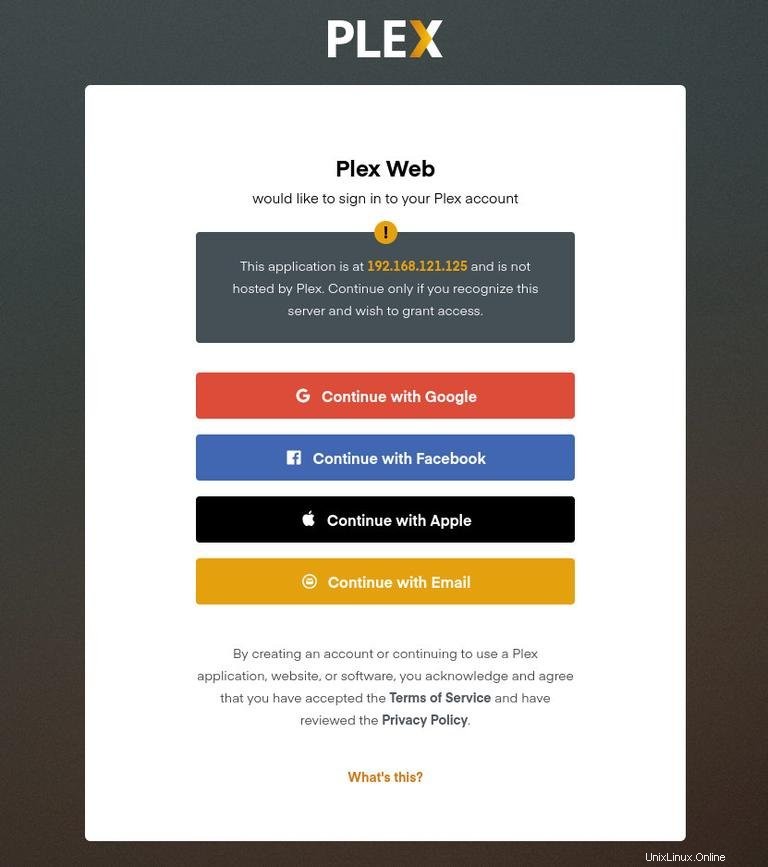
Aby Plex správně fungoval, budete si muset vytvořit účet.
Stiskněte tlačítko Google, Facebook, Apple nebo Email a vytvořte si bezplatný účet Plex. Pokud chcete získat přístup k prémiovým funkcím, zakupte si Plex Passplan.
Jakmile se zaregistrujete, budete přesměrováni na stránku s informacemi o tom, jak Plex funguje, jak je uvedeno níže:
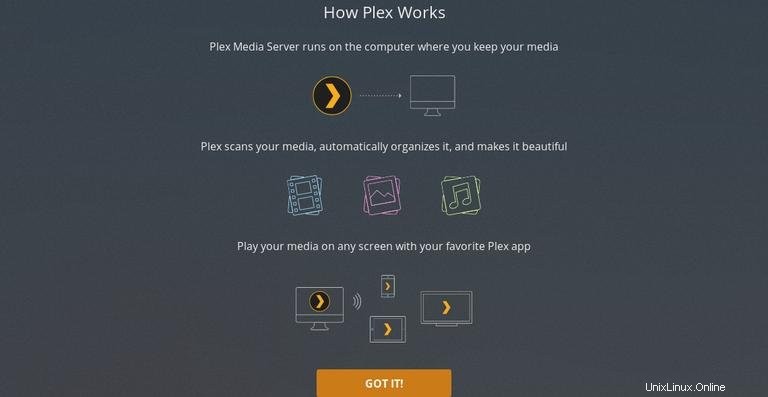
Klikněte na Got it tlačítko.
Na další obrazovce zadejte název svého serveru Plex, ponechte Allow me to access my media outside my home zaškrtněte políčko a klikněte na Next .
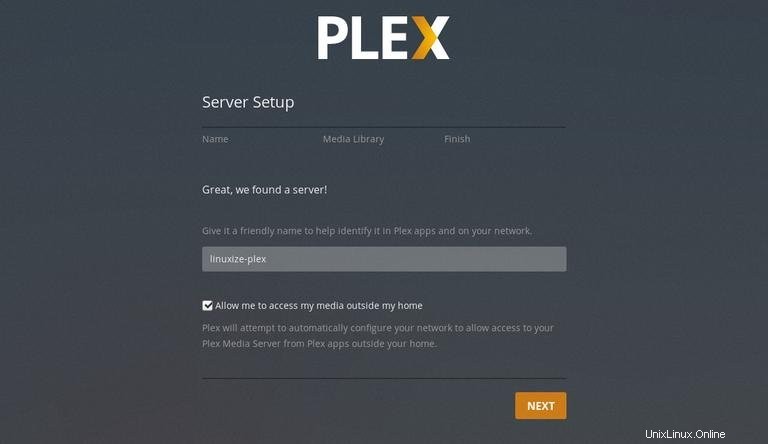
Dalším krokem je přidání knihovny médií. Klikněte na Add Library tlačítko.
Když se zobrazí vyskakovací okno, vyberte filmy jako typ knihovny a klikněte na Next .
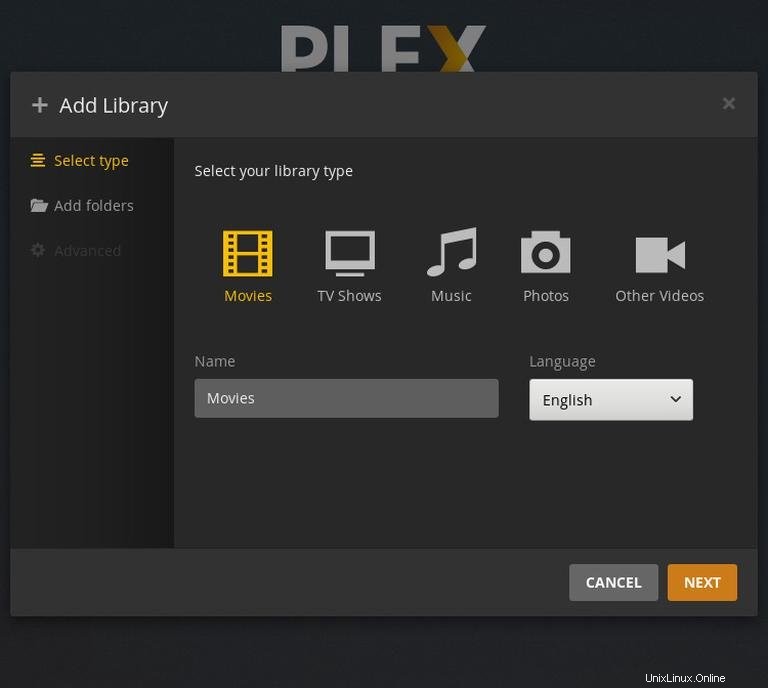
V dalším kroku klikněte na Browse for media folder a přidejte cestu k adresáři, který bude obsahovat mediální soubory Movies, v našem případě /opt/plexmedia/movies .
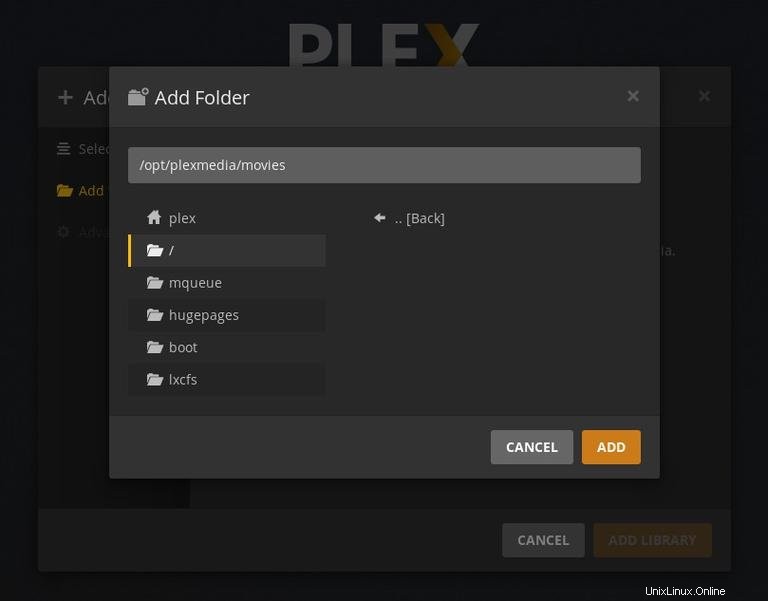
Klikněte na Add a poté na Add Library .
Můžete přidat tolik knihoven, kolik chcete.
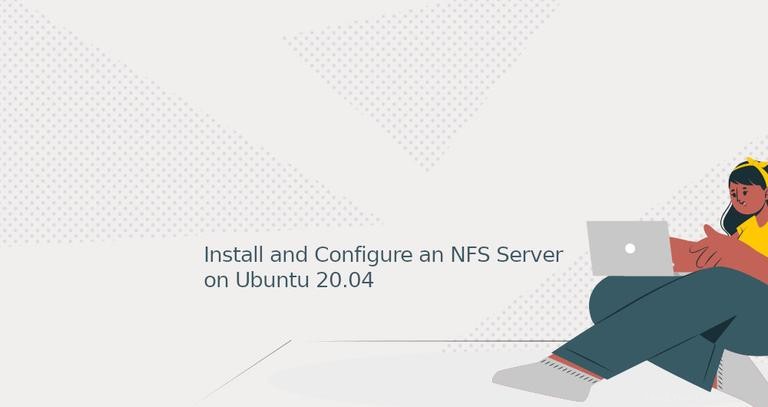
Klikněte na Next a poté Done a budete přesměrováni na webový panel Plex.
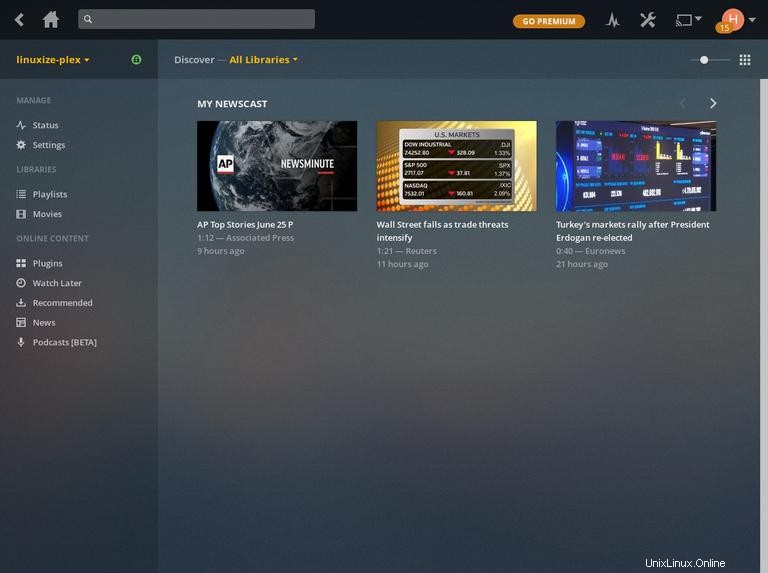
Nyní, když jste dokončili průvodce nastavením, můžete začít prozkoumávat možnosti Plex a všechny věci, které umí.
Aktualizace serveru Plex Media Server #
Po vydání nové verze pro aktualizaci Plex spusťte ve svém terminálu následující příkazy:
sudo apt updatesudo apt install --only-upgrade plexmediaserver
Během procesu instalace může být oficiální úložiště Plex deaktivováno. Chcete-li povolit úložiště, otevřete plexmediaserver.list soubor a odkomentujte řádek začínající „deb“:
sudo nano /etc/apt/sources.list.d/plexmediaserver.list# When enabling this repo please remember to add the PlexPublic.Key into the apt setup.
# wget -q https://downloads.plex.tv/plex-keys/PlexSign.key -O - | sudo apt-key add -
deb https://downloads.plex.tv/repo/deb/ public main